自從蘋果釋出 iOS 18 新版本後,連同 iPhone 備忘錄也加入不少全新功能,不單只是能夠隨手紀錄,還加入語音轉文字、數學計算、重點標記和段落收合等功能,這篇就全面帶大家了解 4 招超實用的 iOS 18 備忘錄功能技巧,讓你也能透過 iPhone 隨手記錄會更便利。
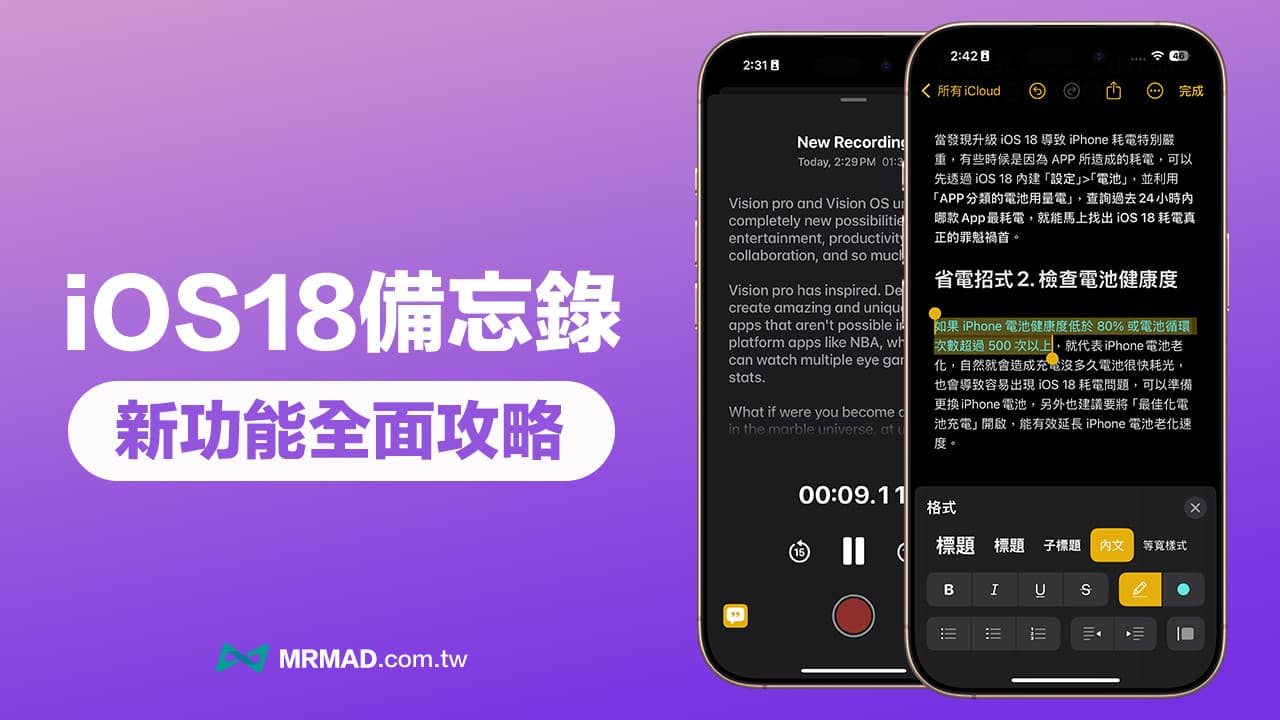
iOS 18 備忘錄新功能整理
1. 備忘錄語音轉文字逐字稿功能
iOS 18 備忘錄最大亮點新功能就是「語音轉文字」,能夠在備忘錄內將錄製的音訊檔快速轉換成文字,就能大幅減省後續聽寫時間,無論是會議記錄、課程講義,還是個人想法,只需動動嘴,就能將內容完整用文字記錄下來。
不過 iOS 18 備忘錄「語音轉文字」僅限 iPhone 12 或新款機型,且僅只有英文語系國家才能使用(美國、澳洲、加拿大、愛爾蘭、紐西蘭、南非、英國),想提前嘗試 iPhone 備忘錄語音轉文字功能,也可以直接將 iOS 系統偏好語言設定成「英文」同樣也能使用。(修改iPhone系統語言技巧)
更新:iOS 18.4 或以上版本已經能夠支援繁體中文備忘錄轉文字功能,不需要再修改語系。
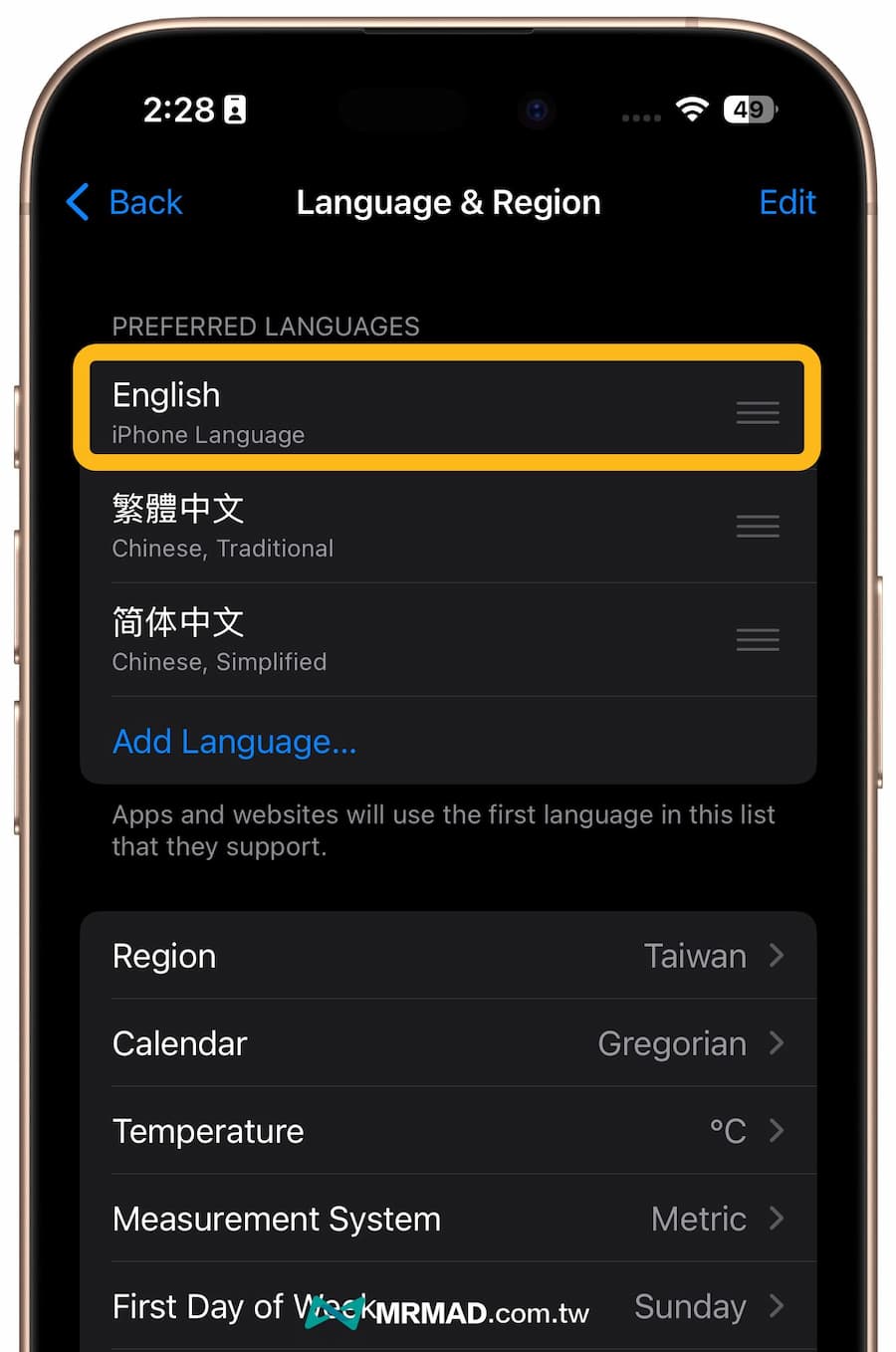
就可以開始使用 iOS 18 備忘錄的語音轉文字新功能,只要新增備忘錄,並且點選下方工具列「迴紋針」按鈕,直接選擇「Attach File」透過檔案載入錄音檔案,或是選「Record Audio」直接錄音方式放入備忘錄內。
要是選擇錄音方式,只要直接完成錄音後,點選左下角黃色「轉換文字」符號,備忘錄就會開始進行分析錄音內容,馬上將語音轉成逐字稿。
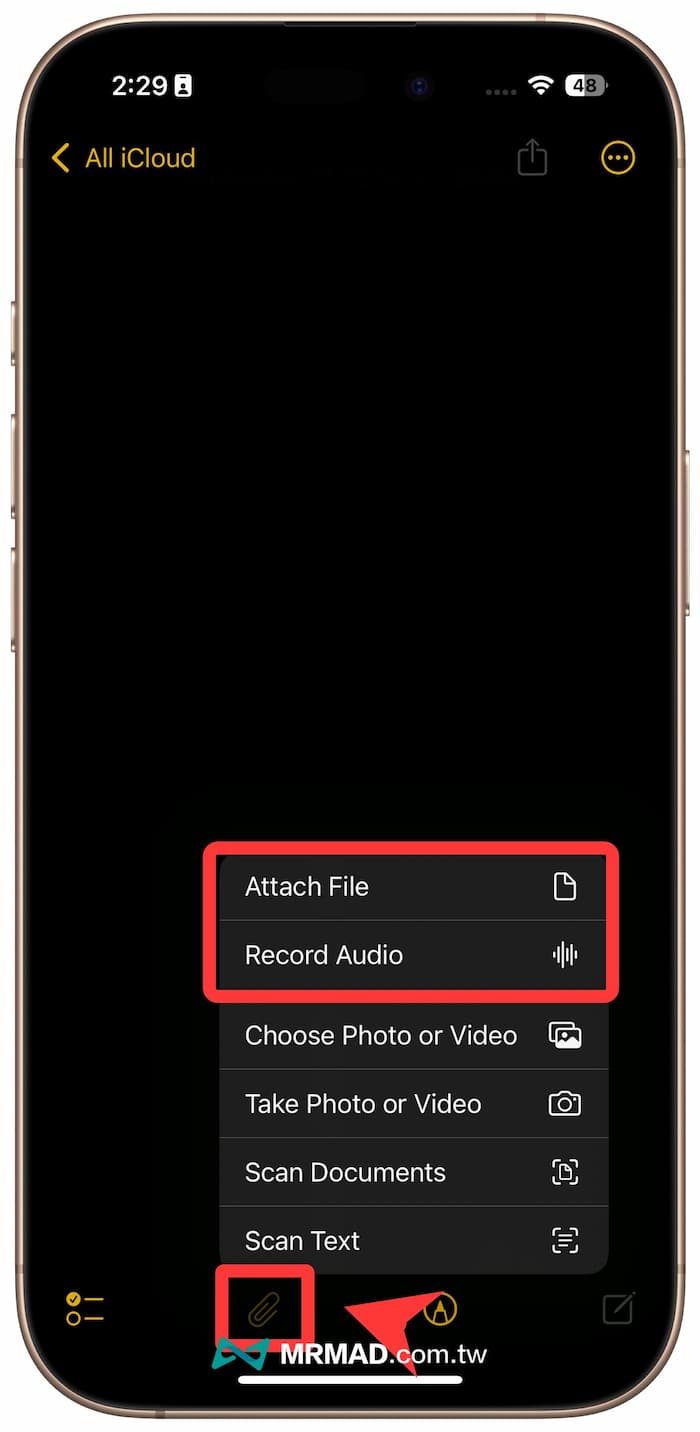
2. 備忘錄段落收合展開功能
要是在 iPhone 備忘錄內有整了長篇文字內容,也可以直接透過 iOS 18 備忘錄段落收合功能,只要圈選段落文字,將格式改成「大標題、中標題、子標題」樣式後,就能夠新增收合段落功能,
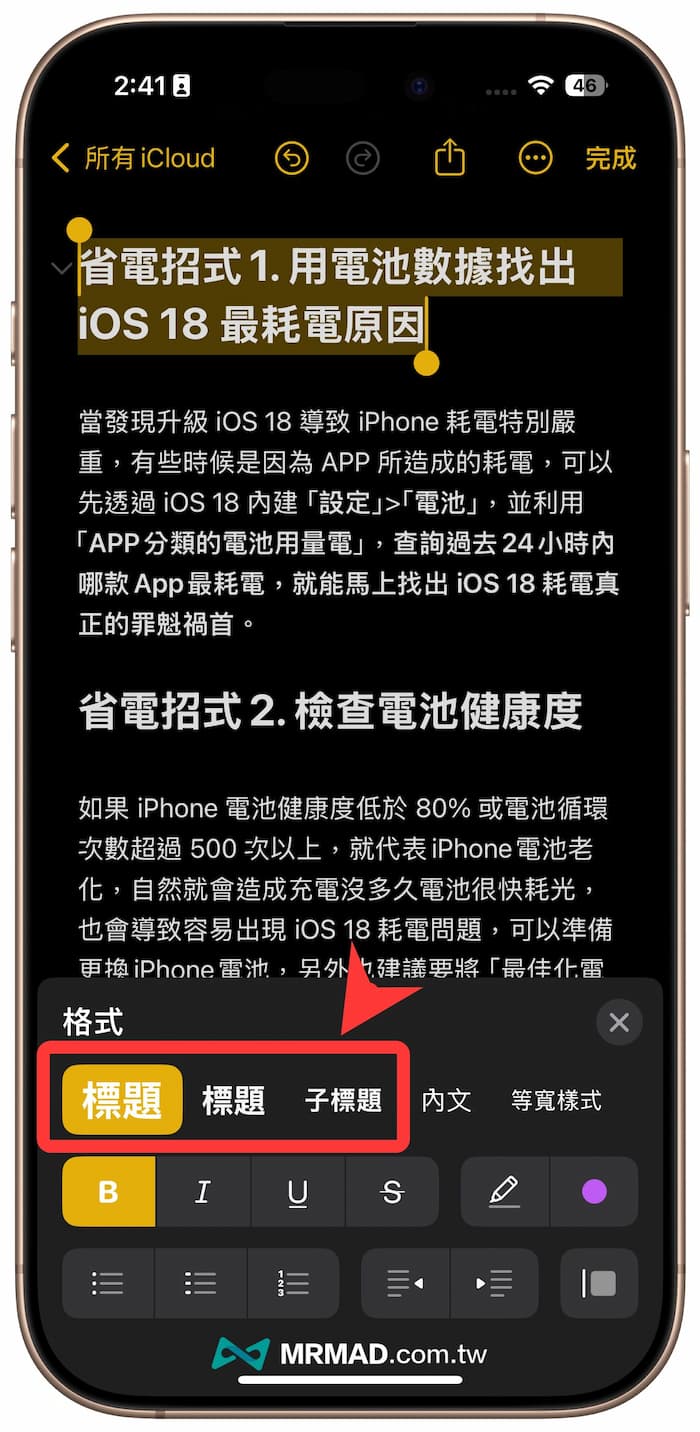
後續只要點選段落左側灰色箭頭,就可以直接將該段落收合或展開,這樣在瀏覽筆記也比較方便不會太過雜亂。
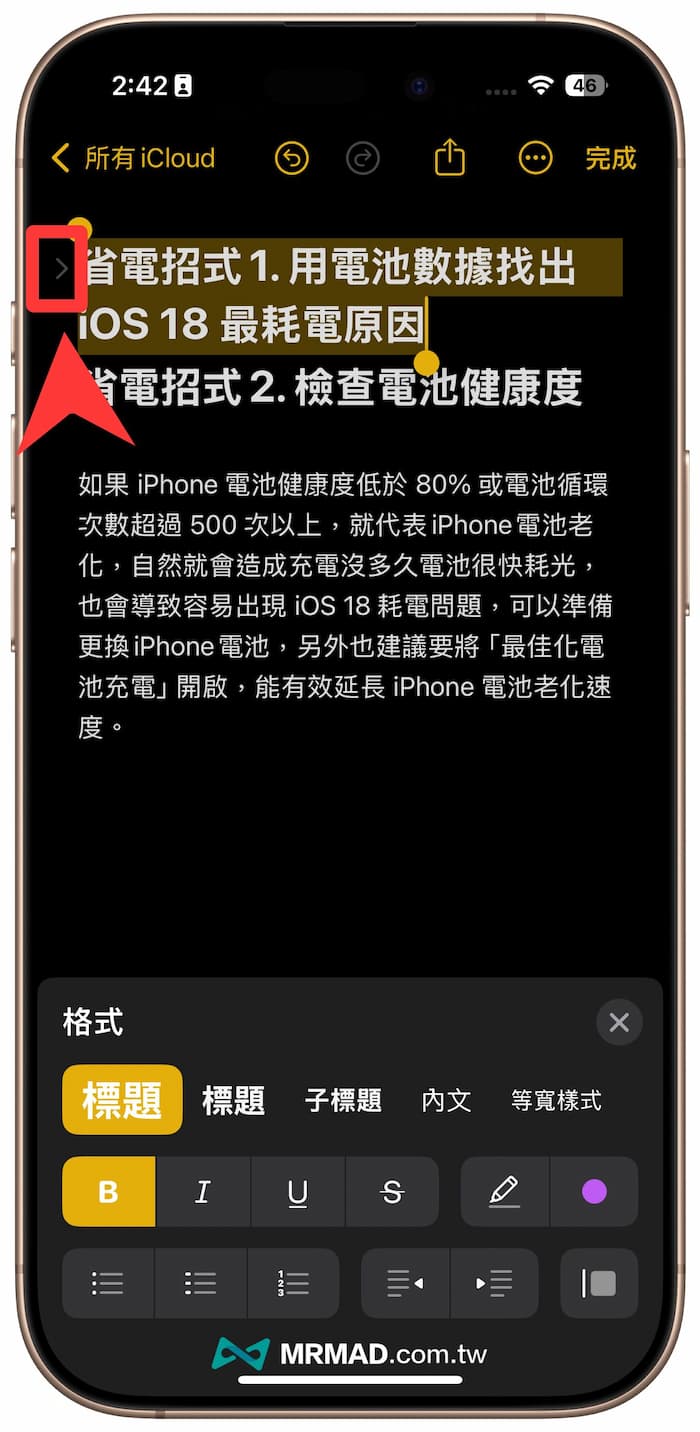
3. 備忘錄文字重點標記
iOS 18 備忘錄還額外加入「文字重點標記」新功能,就類似用不同顏色來筆記,比較不同在於可以透過格式,自行選擇文字顏色,將文字加入更顯眼的重點顏色,不過只能選擇紫色、粉紅色、橙色、薄荷綠色、藍色五種顏色能選。
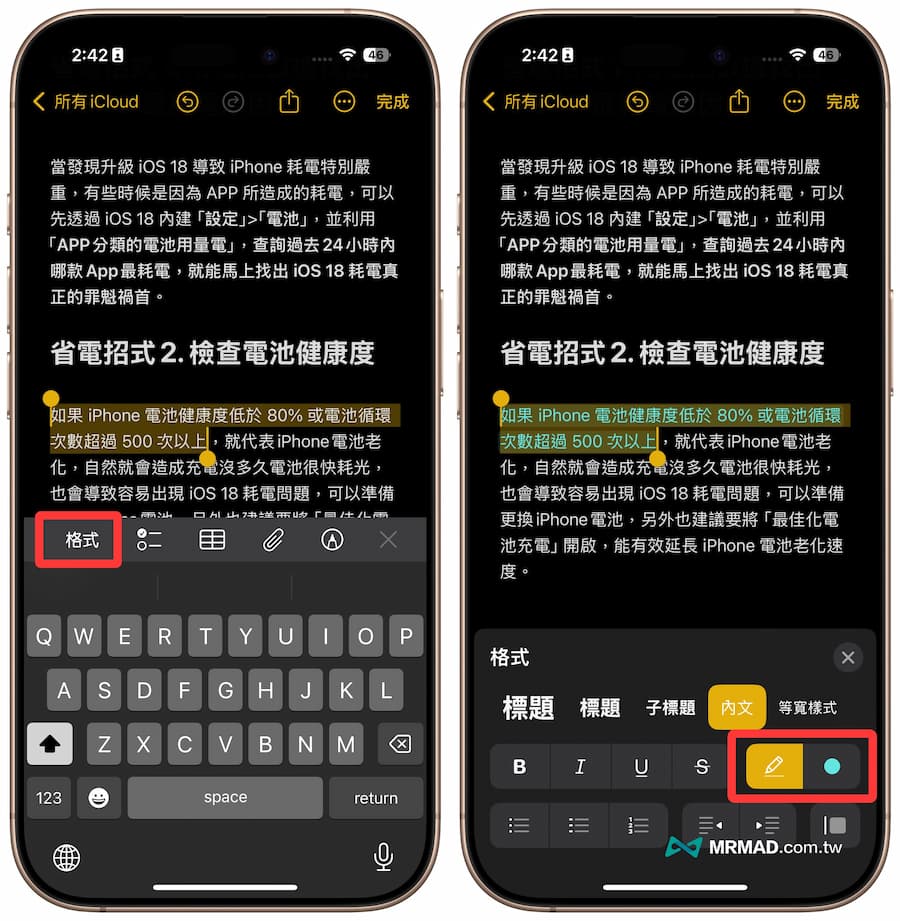
4. 備忘錄整合數學計算
現在透過 iOS 18 備忘錄內輸入數學計算公式,也都能直接自動算出答案,像是加減乘除(四則運算)、方程式、三角函數等都能夠馬上顯示答案。
實際備忘錄也與全新 iOS 18 計算機進行整合,如想知道更多 iOS 18 計算機 App 技巧可參考《iOS 18計算機教學:13招一次掌握全新萬用計算機使用技巧》。
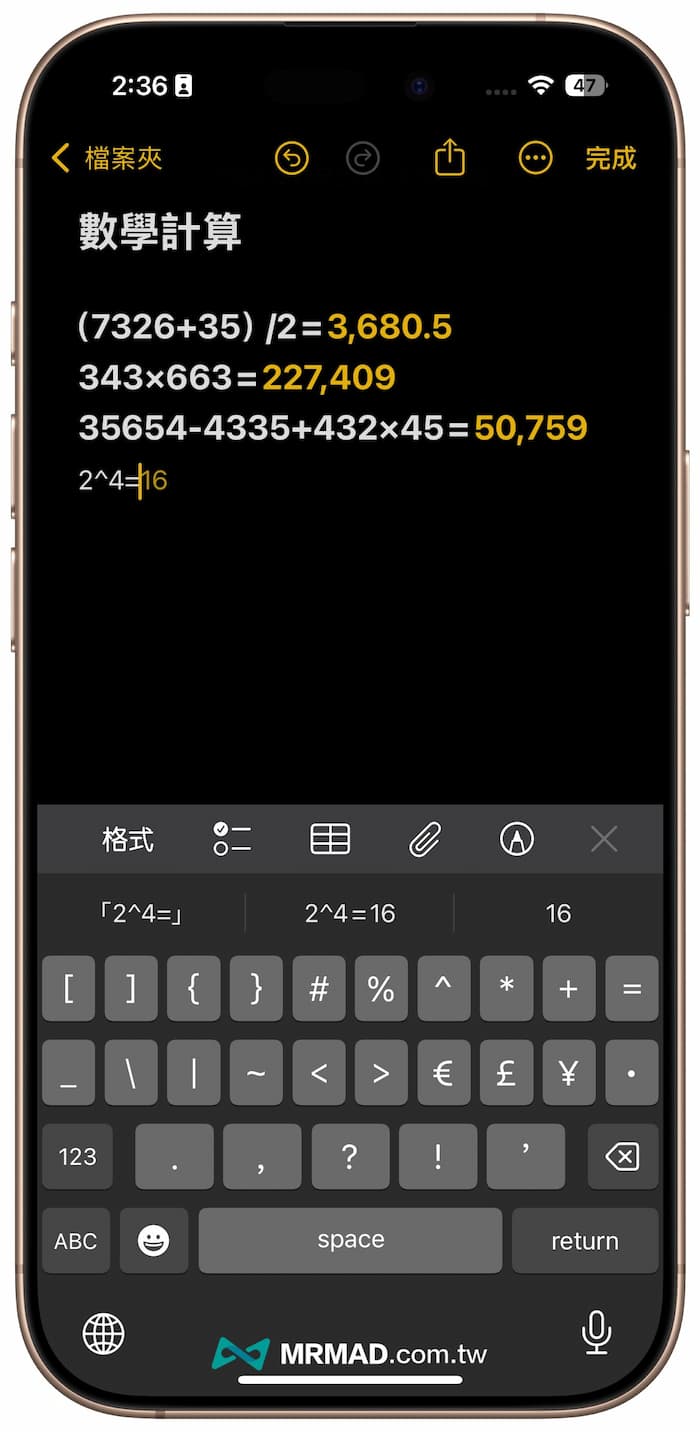
功能總結
針對 iOS 18 內建備忘錄新功能增強後,確實能夠讓原本非常陽春的記事本功能能變得更好用,不管是透過數學計算能夠隨手記錄費用和即時計算,以及段落收合能夠讓長篇文章能夠更整齊整理,這次還加入重點標記也讓記事本能夠標示出重點細節。
相信 iOS 18 備忘錄語音轉文字會是最多人感覺到實用的功能,可惜初期只能夠支援英文版本,期待後續中文版支援後,相信不管是會議、課程錄音或是有各種靈感時,都可以直接用備忘錄直接錄音後,就能快速將語音內容轉成文字,能夠省下不少時間。
iOS 18 新功能介紹與操作技巧教學(持續更新)
iOS 18 懶人包介紹:
- iOS 18正式版功能總整理,56項iPhone必學新功能一次看
- 【iOS 18.1 Beta下載】iOS18測試版描述檔安裝升級技巧教學
- 【iOS 18桌布下載】8張蘋果原廠iPhone高畫質新桌布一次收藏
iOS 18 更新技巧資訊:
- iOS 18更新前13個注意事項,避免iPhone升級出錯技巧攻略
- iOS18支援機型清單一覽!僅6款iPhone才能實現全功能
- iOS 18 正式版更新日是何時?升級時間、支援機種全面掌握
- 更新iOS 18耗電嗎?多款iPhone電池續航實測結果出爐
- iOS 18 Beta測試版移除教學,用1招Beta回歸iOS18正式版更新
- iPhone 16資料轉移怎麼用?4步驟將舊資料傳到新iPhone技巧
- 無法更新iPhone造成iTunes錯誤4000 該怎麼解決?
- iTunes、iOS更新和回復錯誤解決方法
- iOS 無法更新?顯示已送出更新要求和無法檢查更新項目
- iOS更新教學:如何替iPhone/iPad更新、無法更新解決辦法整理
- 如何修復iTunes 回復和備份顯示9、4005、4014或4013錯誤方法
iOS 18新功能相關資訊:
- iOS 18控制中心教學攻略:10招全面搞懂新控制中心設定
- iOS 18 App位置和色調風格自訂教學,7招打造個人化iPhone桌面
- iOS 18 App顏色怎麼改?桌面圖示深淺色和風格修改技巧
- iOS 18 通話錄音怎麼用?內建iPhone電話錄音設定方式一次看
- iOS 18充電上限怎麼設定?五種iPhone充電自動停止調整技巧
- iOS 18省電技巧大公開,30招超實用解決iPhone耗電問題
- iOS 18 Siri新功能有哪些?強化版語音助理6 大結合Apple AI 重點解析
- iOS 18計算機教學:13招一次掌握全新萬用計算機使用技巧
- iOS 18行事曆新功能全解析,8大iPhone行事曆整合提醒事項一覽
- iOS 18備忘錄新功能教學,4招技巧讓工作學習效率更輕鬆
- iPhone 無線充電速度很慢?兩招用iOS 18 檢測慢速充電器方法
- T9 電話撥號終於加入 iOS 18,iPhone 用戶再也不用背電話號碼
- iOS 18 App上鎖和隱藏教學,3種方法保護敏感iPhone App
- iOS 18遊戲模式怎麼開?iPhone設定和遊戲實測效果分享
- iOS 18防暈車模式怎麼用?實測搭車玩iPhone手機避免暈車方法
- iOS 18衛星傳送訊息怎麼用?iPhone衛星通訊使用方法和支援國家
- iOS 18 眼球追蹤功能怎麼用?眼睛控制iPhone、iPad設備技巧
- iOS 18密碼App教學|11招搞懂全新iPhone帳號密碼管理操作方式
- iOS 18 相簿復原怎麼用?5 步驟救援iPhone 照片、影片毀損技巧
- iPhone 照片去人物免費修圖技巧,用iOS 18 一鍵P圖超輕鬆
- iOS 18 Safari 新功能盤點:6個你絕對不能錯過的重要變化
- 蘋果iOS 18 地圖App 新功能有哪些?8個最值得一看地圖新變化
- Apple Intelligence 怎麼用?支援機型、功能亮點與下載方式一次看
- iOS 18 訊息APP 新功能一覽:16 項iMessage 重點更新全面看懂
- iPhone RCS是什麼?如何檢查台灣電信是否支援RCS即時通訊
- iOS 18 手電筒新功能大躍進!iPhone手電筒擴散、圓形與聚光模式一次滿足
- iOS 18語音隔離不見了怎麼開?最新iPhone語音隔離設定技巧
- AirPods頭部動作怎麼用?點頭搖頭控制Siri技巧攻略
iPadOS 18新功能相關資訊:
- iPadOS 18 新功能有哪些?20 項必學的重點一次全面掌握
- iPadOS 18 Beta下載與iPadOS18 測試版升級更新技巧(開發者Beta版)
- iPadOS 18支援機型清單整理!僅10款iPad才能支援AI新功能
想了解更多Apple資訊、iPhone教學和3C資訊技巧,歡迎追蹤 瘋先生FB粉絲團、 訂閱瘋先生Google新聞、 Telegram、 Instagram以及 訂閱瘋先生YouTube。